Cara Pindahkan Save Data PPSSPP Android ke PC Tanpa Ribet
Buat kamu yang sering main game PSP lewat emulator PPSSPP di Android, pasti pernah ngerasa sebel saat harus ngulang dari awal di PC. Padahal udah susah payah ngumpulin progress di HP, ya kan? Tenang, ada cara mudah dan tanpa ribet untuk pindahkan save data PPSSPP dari Android ke PC. Di artikel ini kita bakal bahas semua langkahnya, dari A sampai Z, biar kamu bisa lanjut main tanpa kehilangan progress.

Kenapa Harus Pindahin Save Data?
PPSSPP itu emulator yang fleksibel banget. Kamu bisa main di HP, terus lanjut di laptop atau PC. Tapi kalau save datanya gak dipindahin, ya jelas gak nyambung. Banyak orang kira susah, padahal enggak. Yang penting kamu tahu di mana lokasi folder save-nya dan gimana cara mindahinnya dengan aman.
Bedakan Dulu: Save Game vs Save State
Sebelum lanjut, penting buat ngerti perbedaan ini:
- Save Game (in-game save): Ini disimpan di folder
SAVEDATA. Bisa dipindah antar perangkat. - Save State: Ini snapshot emulator. Biasanya gak kompatibel antar platform. Jangan andalkan ini kalau mau pindah perangkat.
Jadi pastikan kamu udah save game lewat fitur dalam game, bukan cuma pakai quick save di emulator.
Lokasi Save Data PPSSPP Android
Secara default, lokasi folder save-nya di Android adalah:
pgsqlCopyEditInternal Storage > PSP > SAVEDATA
Di situ kamu bakal nemuin folder-folder kayak ULUS10491DATA00 atau NPJH00045DATA00, tergantung game yang kamu mainkan. Itulah yang harus kamu pindahin.
Kalau kamu butuh referensi tambahan tentang cara mengatur emulator PPSSPP supaya tetap smooth, apalagi buat HP spek kentang, kamu bisa cek setting PPSSPP anti lag.
Langkah-Langkah Pindahkan Save Data PPSSPP Android ke PC
1. Akses Folder Save di Android
- Pakai file manager (bisa bawaan atau gunakan X-plore, ZArchiver, dll).
- Arahkan ke
PSP/SAVEDATA. - Pilih folder save yang mau dipindah.
- Salin atau zip foldernya biar gampang dikirim.
2. Pindahkan ke PC
Ada beberapa cara:
- Via Kabel USB: Sambungkan HP ke PC, lalu copy-paste folder
SAVEDATA. - Via Cloud: Upload ke Google Drive / Telegram, lalu download dari PC.
- Via File Sharing App: Pakai SHAREit, AirDroid, atau sejenisnya.
3. Tempel di Folder PPSSPP PC
Biasanya folder save di PC terletak di:
nginxCopyEditDocuments > PPSSPP > PSP > SAVEDATA
Atau kalau kamu pakai versi portable:
php-templateCopyEdit<Folder PPSSPP> > memstick > PSP > SAVEDATA
Tempel folder yang kamu bawa dari Android ke situ.
Cek Apakah Save Data Berhasil
Setelah file ditempel:
- Buka PPSSPP di PC.
- Jalankan game yang sesuai.
- Pilih “Load Game” dari menu dalam game.
- Kalau semua lancar, progress dari HP kamu bakal langsung muncul.
Kalau belum nyambung juga, kemungkinan kamu cuma punya save state, bukan save dari dalam game. Untuk itu kamu bisa cek cara bikin save data PPSSPP nyambung terus tanpa ribet biar ke depan lebih aman.
Tips Tambahan Biar Aman
- Backup dulu sebelum pindah file, apalagi kalau mau ganti versi PPSSPP.
- Jangan rename folder save.
- Hindari mencampur save dari game yang beda region (misal USA dan JAPAN).
- Perhatikan versi game-nya, karena kadang beda versi = beda save compatibility.
Kalau kamu pengin eksplor artikel gaming lainnya atau butuh inspirasi seputar teknologi dan hiburan, bisa mampir juga ke Main Sony buat ngelihat konten seru lainnya.
Penutup
Pindahin save data PPSSPP dari Android ke PC sebenarnya nggak serumit itu. Yang penting kamu tahu folder mana yang harus diambil, dan gimana cara tempelinnya ke emulator di PC. Dengan langkah-langkah di atas, kamu bisa lanjut main tanpa harus ngulang game dari awal lagi. Jadi gak ada alasan buat nyerah di tengah jalan cuma karena ganti device.
Kalau kamu punya pengalaman unik atau error saat transfer, boleh banget sharing dan diskusi bareng. Siapa tahu jadi solusi buat yang lain juga.



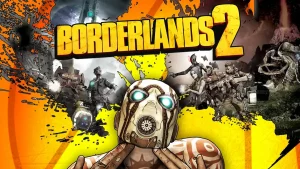







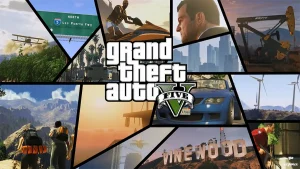

Post Comment